Slik løser du Bluetooth-problemer på Windows 10

Bluetooth lar deg koble Windows 10-enheter og tilbehør til PC-en din uten behov for ledninger. Her er ulike teknikker for å løse Bluetooth-problemer.
Du merker kanskje ikke mye forskjell når du ser på de forskjellige nettleserne som er tilgjengelige for Mac og Windows. Firefox ser annerledes ut enn Safari, Chrome er fortsatt den mest populære nettleseren, og Microsoft Edge tilbyr en vri på Chromes funksjoner. Sannheten er imidlertid at det ikke har vært noen store endringer i nettleserlandskapet de siste fem årene.
Chrome, Firefox, Safari og Edge er alle dyktige nettlesere som håndterer de fleste oppgaver. Det er ikke mye rom for forbedring, så det er ikke mye insentiv for utviklere til å gjøre store endringer. Den grunnleggende strukturen til nettet har ikke endret seg mye de siste årene. Dette betyr at de store nettleserne ikke trenger å endre mye for å støtte nye nettfunksjoner.
Hvordan aktivere og bruke delt skjerm i Microsoft Edge på Windows
Arc Browser ser etter å bli den første store konkurrenten til å lage bølger i nettleserområdet; den er fortsatt utilgjengelig for massene, siden du trenger en invitasjon. Vi tar opp Arc Browser fordi den tillater åpning og bruk av delte skjermfaner. I stedet for å bruke flere vinduer for å åpne to faner side ved side, lar Arc Browser deg gjøre det rett fra samme vindu.
Arc Browser er kun tilgjengelig på Mac, men selskapet jobber for tiden med en Windows-versjon. Det ser imidlertid ut til at Microsoft Edge-teamet har vært litt oppmerksom, ettersom en helt ny funksjon blir integrert i Canary Build of Microsoft Edge.
Microsoft jobber for tiden med "Edge Phoenix", beskrevet som den "interne reimagining av nettleseren." Noe av denne reimagining inkluderer oppdatering av det generelle brukergrensesnittet, noe som bringer det mer i tråd med resten av Windows 11-estetikken og designen. Men andre deler har allerede nye og spennende funksjoner for de som er vågale nok til å bruke Canary-versjonen av Edge.
Dette inkluderer muligheten til å aktivere og bruke delt skjerm i Microsoft Edge. Og takket være det faktum at du kan laste ned og installere Microsoft Edge Canary-bygget på Windows, kan du teste ut denne nye Split Screen-funksjonen selv.
Slik kan du aktivere delt skjerm i Microsoft Edge på Windows:
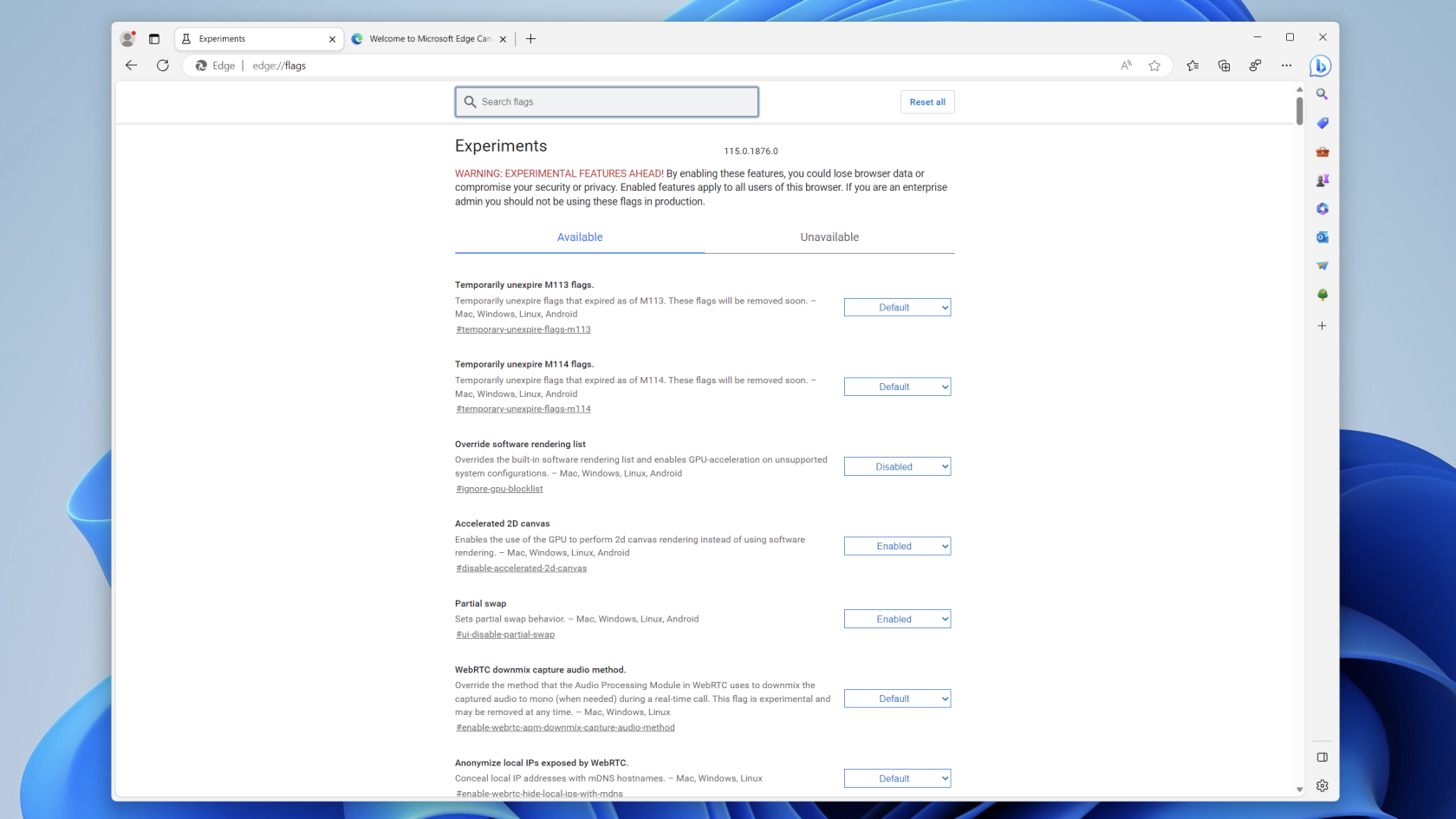
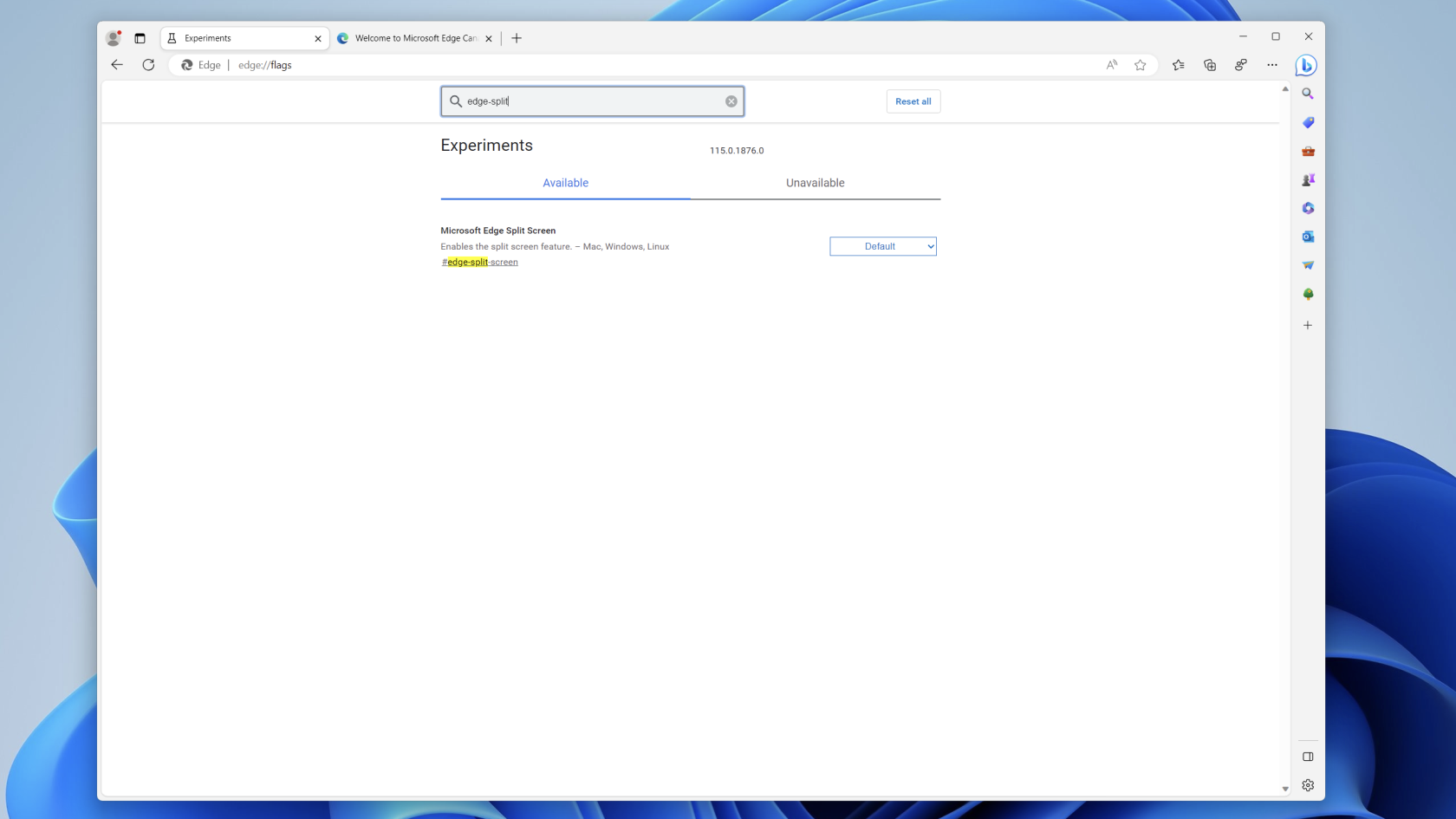
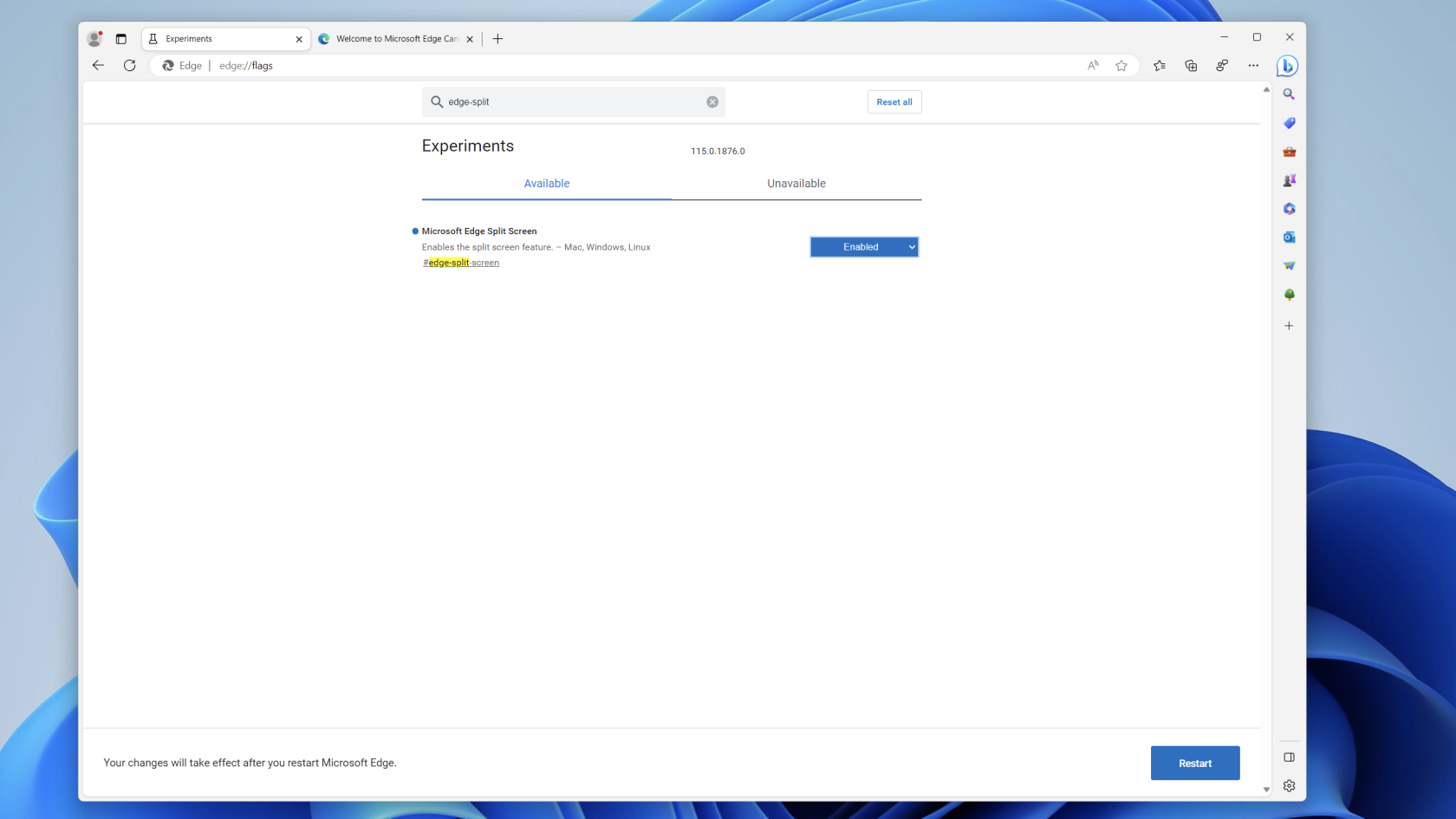
Fordi Microsoft Edge er bygget på Chromium-plattformen, er det slik du kan aktivere spesifikke flagg, akkurat som du ville gjort hvis du brukte Google Chrome. Med riktig flagg aktivert, må du ta noen flere trinn før du faktisk kan bruke delt skjerm i Microsoft Edge på Windows.
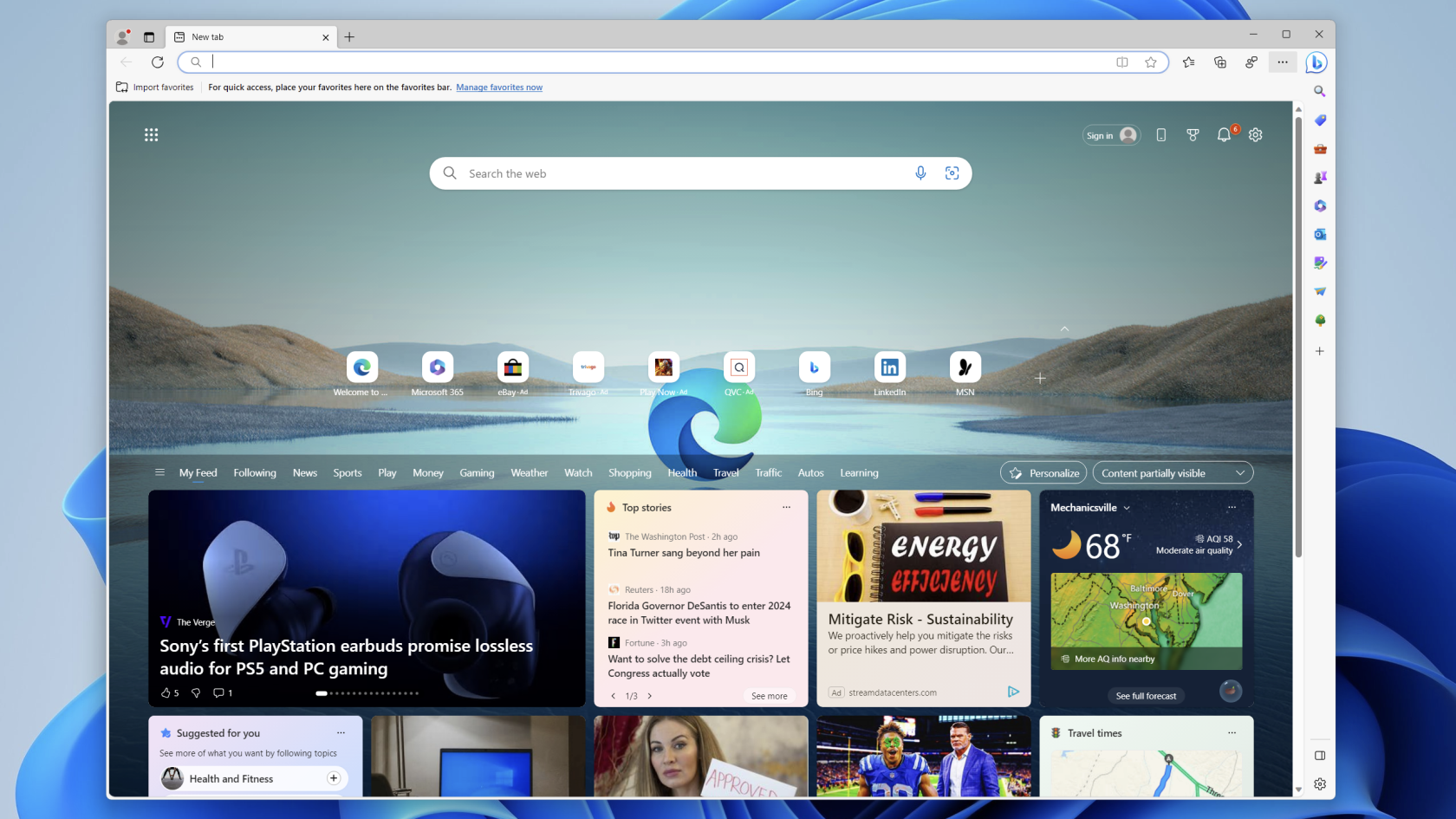
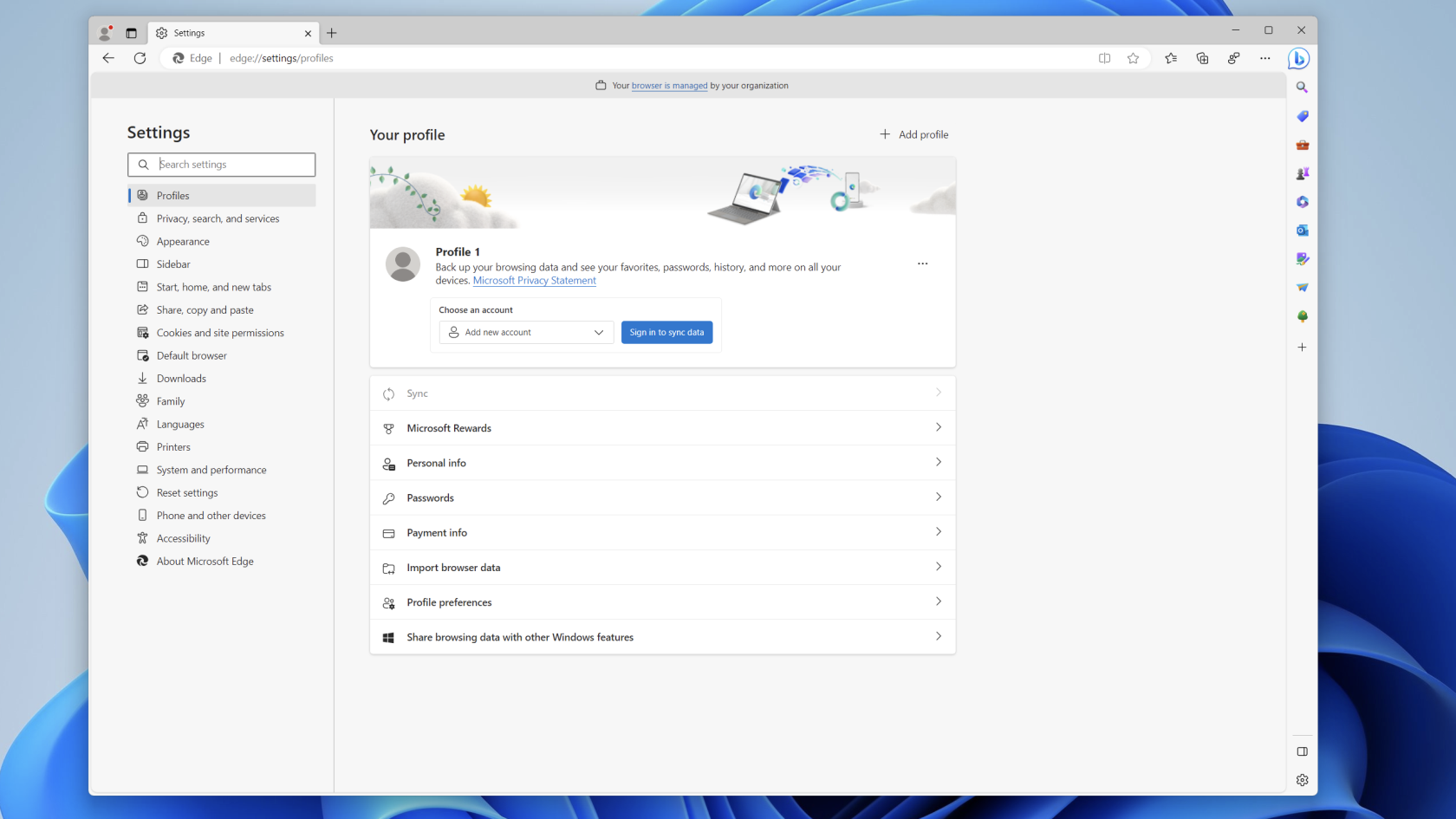
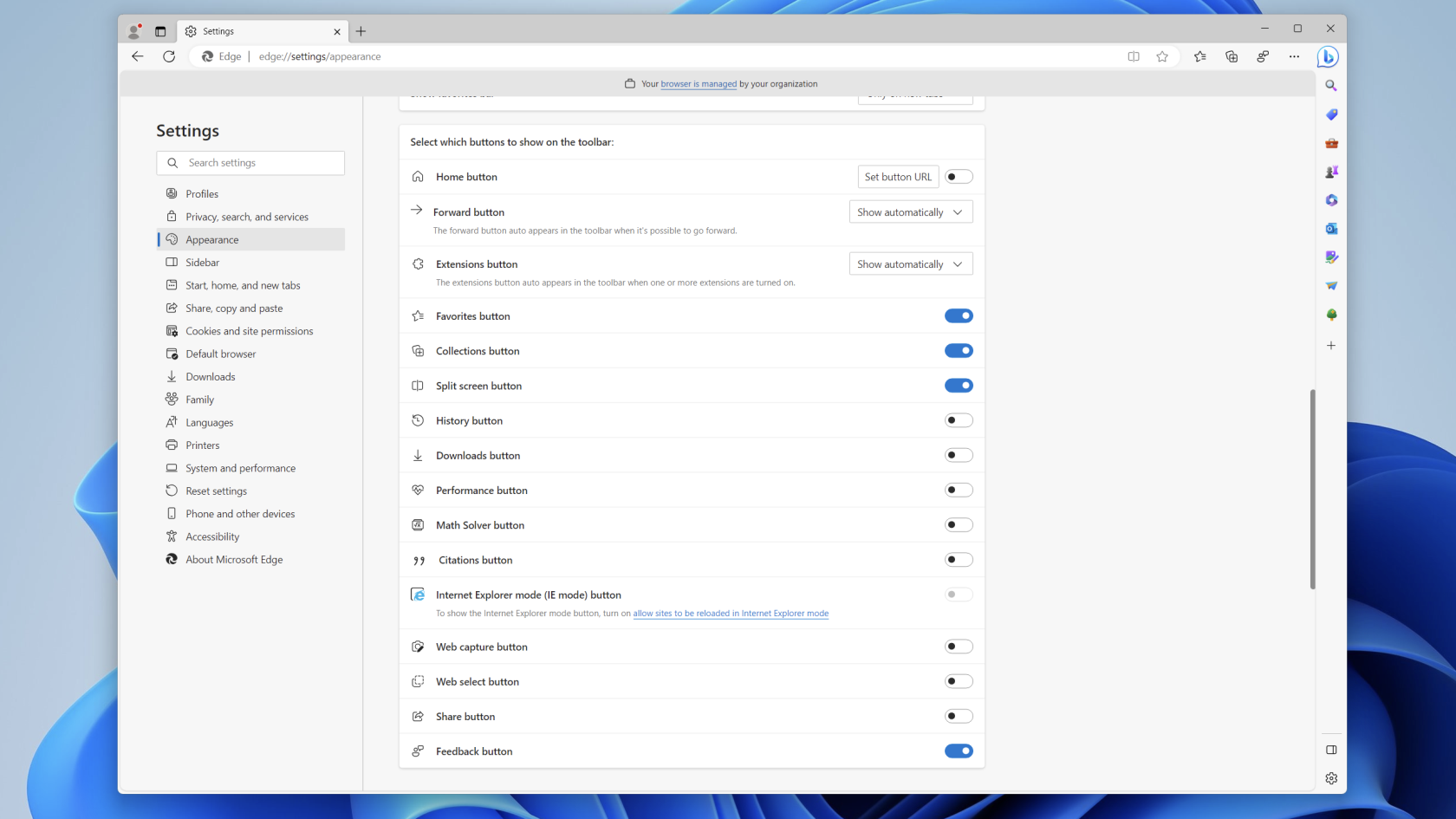
Du kan åpne en ny fane og lukke Innstillinger-skjermen i Microsoft Edge derfra. Split Screen- knappen vil være aktivert, slik at du kan bruke denne nye og spennende funksjonen.
Slik bruker du delt skjerm i Microsoft Edge på Windows
Med delt skjerm-knappen aktivert, skal den vises som den første knappen til høyre for adressefeltet. Nå begynner all moroa for de som vil bruke delt skjerm i Microsoft Edge på Windows.
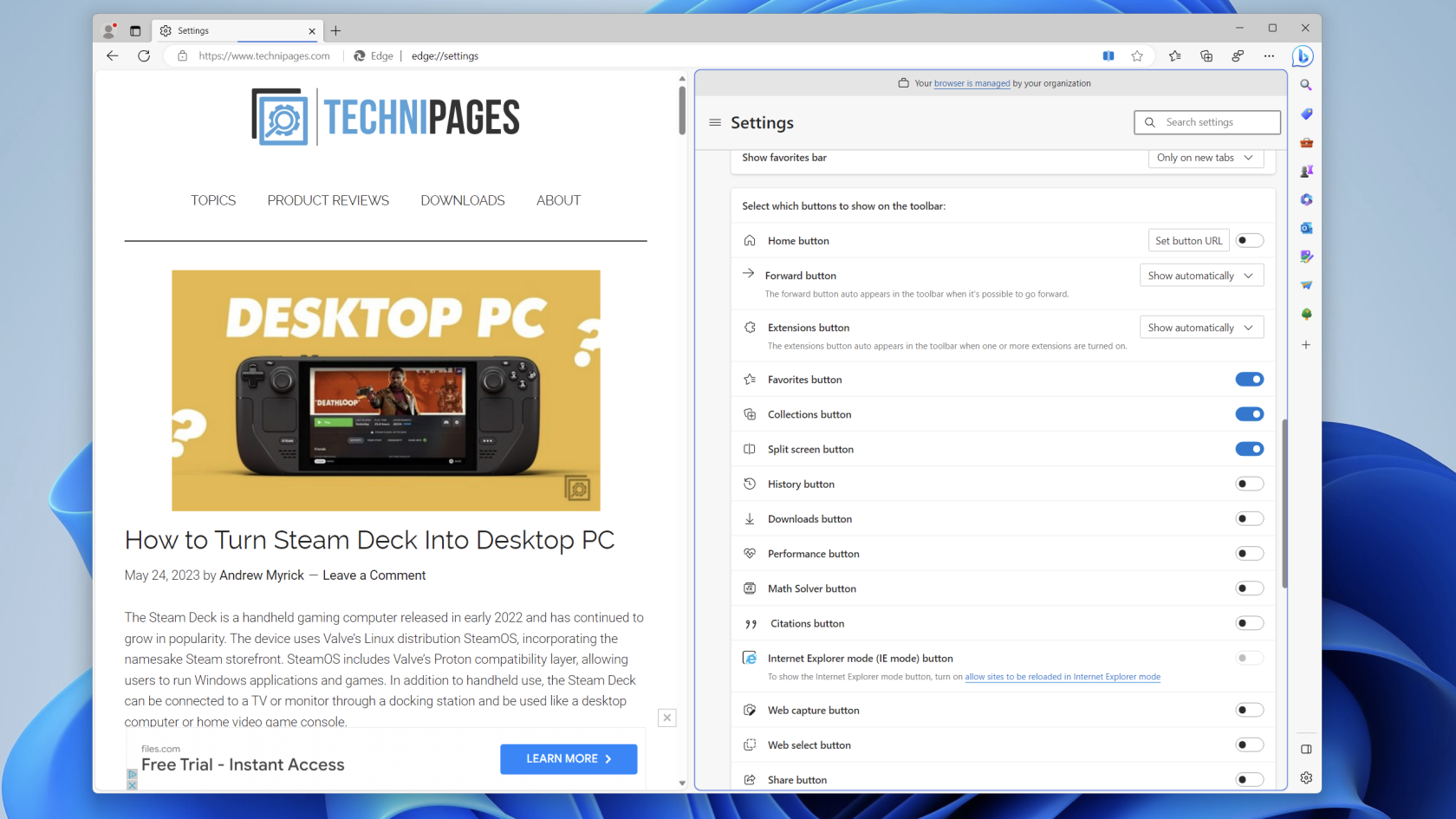
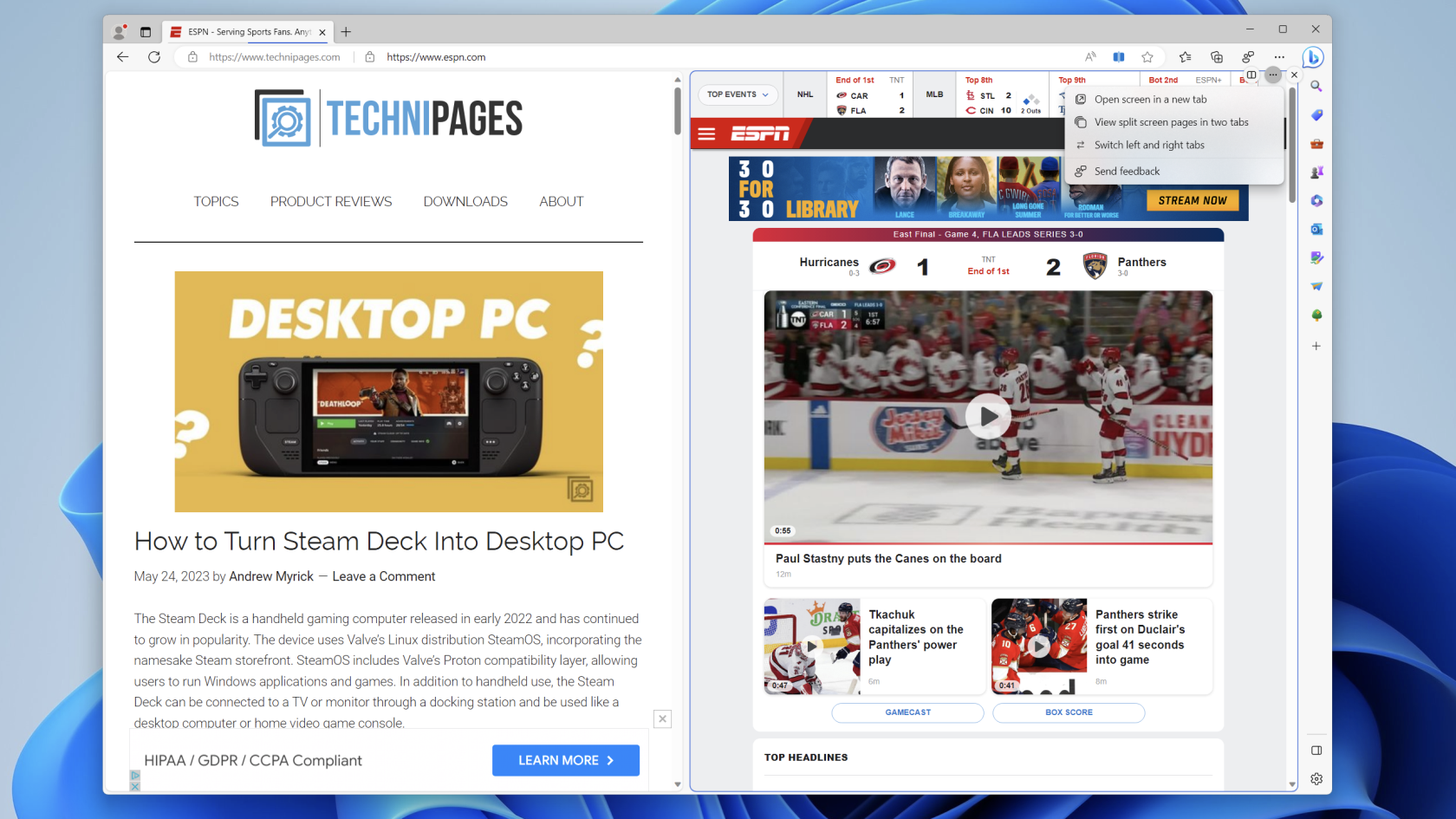
Og det er det!
Nå kan du ha faner åpne side ved side i delt skjerm når du bruker Microsoft Edge på Windows. Men det er ikke alt du kan gjøre med denne funksjonen aktivert, siden Microsoft har gitt noen andre alternativer.
Du vil legge merke til at det er en skillelinje som skiller de to fanene. Selv om dette gjør en god jobb med å gi litt separasjon, lar det deg også endre størrelsen på fanene horisontalt, slik at du kan gjøre den ene større enn den andre.
Alt du trenger å gjøre er å holde markøren over skillelinjen til du ser at markøren endres til dette: <->. Deretter klikker og drar du skillelinjen til venstre eller høyre for å gjøre den ene siden større enn den andre. Dette er nyttig når du kanskje ser på YouTube eller en annen video, men ønsker å se hva som skjer med Twitter eller surfer på nettet samtidig.
Det er noen få andre alternativer hvis du holder markøren øverst til høyre på en av nettleserfanene. Du vil se en liten meny med et par knapper, som hver tilbyr noe litt annerledes.
Dessverre ville vi ikke forvente å se Microsoft implementere muligheten til å åpne mer enn to faner side ved side samtidig. Selv om det er en av de (mange) definerende funksjonene til Arc Browser, er det svært usannsynlig at Edge vil ta den i bruk.
Bluetooth lar deg koble Windows 10-enheter og tilbehør til PC-en din uten behov for ledninger. Her er ulike teknikker for å løse Bluetooth-problemer.
Lær deg å ta kontroll over personvernet ditt ved å tømme Bing-søkeloggen og Microsoft Edge-loggen med enkle trinn.
Oppdag den beste samarbeidsprogramvaren for små bedrifter. Finn verktøy som kan forbedre kommunikasjon og produktivitet i teamet ditt.
Lær hvordan du holder statusen din aktiv i Microsoft Teams. Følg våre trinn for å sikre at du alltid er tilgjengelig for kolleger og kunder.
Oppdag den beste prosjektledelsesprogramvaren for småbedrifter som kan hjelpe deg med å organisere prosjekter og oppgaver effektivt.
Gjenopprett siste økt enkelt i Microsoft Edge, Google Chrome, Mozilla Firefox og Internet Explorer. Dette trikset er nyttig når du ved et uhell lukker en hvilken som helst fane i nettleseren.
Hvis du har mange duplikater klumpet på Google Photos eller ønsker å eliminere duplikatbilder, så sjekk ut de mange måtene å slette duplikater i Google Photos.
Hvordan fikse at Nintendo Switch ikke slår seg på? Her er 4 enkle løsninger for å fikse at Nintendo Switch ikke slår seg på.
Lær hvordan du tilbakestiller Gmail-passordet ditt enkelt og sikkert. Endre passordet regelmessig for å beskytte kontoen din.
Lær hvordan du konfigurerer flere skjermer på Windows 10 med denne bloggen. Det være seg to eller tre eller flere skjermer, du kan enkelt sette opp skjermer for spilling eller koding.








